
КАТЕГОРИИ:
Архитектура-(3434)Астрономия-(809)Биология-(7483)Биотехнологии-(1457)Военное дело-(14632)Высокие технологии-(1363)География-(913)Геология-(1438)Государство-(451)Демография-(1065)Дом-(47672)Журналистика и СМИ-(912)Изобретательство-(14524)Иностранные языки-(4268)Информатика-(17799)Искусство-(1338)История-(13644)Компьютеры-(11121)Косметика-(55)Кулинария-(373)Культура-(8427)Лингвистика-(374)Литература-(1642)Маркетинг-(23702)Математика-(16968)Машиностроение-(1700)Медицина-(12668)Менеджмент-(24684)Механика-(15423)Науковедение-(506)Образование-(11852)Охрана труда-(3308)Педагогика-(5571)Полиграфия-(1312)Политика-(7869)Право-(5454)Приборостроение-(1369)Программирование-(2801)Производство-(97182)Промышленность-(8706)Психология-(18388)Религия-(3217)Связь-(10668)Сельское хозяйство-(299)Социология-(6455)Спорт-(42831)Строительство-(4793)Торговля-(5050)Транспорт-(2929)Туризм-(1568)Физика-(3942)Философия-(17015)Финансы-(26596)Химия-(22929)Экология-(12095)Экономика-(9961)Электроника-(8441)Электротехника-(4623)Энергетика-(12629)Юриспруденция-(1492)Ядерная техника-(1748)
Краткие теоретические сведения
|
|
|
|
MS Excel. Типы данных, абсолютная и относительная адресация. Стандартные функции Excel.
Практическая работа №3
Для выделения одного листа необходимо щелкнуть его ярлык. Для выделения нескольких смежных листов необходимо щелкнуть 1-й из них, а затем, прижав клавишу Shift, щелкнуть последний. Для выделения произвольной группы листов необходимо прижать кл. Ctrl и щелкать по необходимым листам.
Если выделено несколько листов, то они будут оставаться выделенными до тех пор, пока их не разгруппируют. Для разгруппировки можно щелкнуть любой ярлычок вне группы, либо щелкнуть правой кнопкой мыши любой ярлык в группе и выбрать команду Разгруппировать.
Для вставки нового листа необходимо выделить лист, перед которым надо вставить новый лист и Выбрать Вставка + Лист.
Для удаления листа необходимо его выделить и выбрать Правка + Удалить либо щелкнуть правой кнопкой мыши на ярлыке листа и выбрать команду «Удалить».
Маркер заполнения - это небольшой черный квадрат в углу выделенного диапазона. Попав на маркер заполнения, указатель мыши принимает вид черного креста:.
Маркер автозаполнения – черный квадрат, находящийся в правом нижнем углу выделенной ячейки (при наведении на него указатель принимает форму черного крестика)
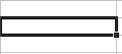
.
Автозаполнение - это функция, которая помогает быстрее вводить данные. При перетаскивании маркера заполнения ячейки может происходить не только копирование одних и тех же значений. Например, введите в какую-либо ячейку число 1, а в соседнюю справа от нее - число 2. Затем отметьте обе ячейки и протяните маркер заполнения вдоль строки. Появится ряд значений: 1,2,3,4…
Ввод формул всегда начинается со знака равенства =. Формулы представляют собой выражения, по которым выполняются вычисления на рабочем листе. В качестве аргументов формулы обычно используются значения ячеек, например: =A1+B1
Адреса ячеек нужно вводить без пробелов и по латинскому регистру. Адреса ячеек можно вводить в формулы без использования клавиатуры, а просто щелкая по ним мышью.
Для вычислений в формулах используют различные виды адресации.
Относительная адресация ячеек – обычное явление при вычислениях по формулам. При копировании такой формулы вправо или влево будет изменяться заголовок столбца в имени ячейки, а при копировании вверх ил вниз – номер строки.
| A | B | C | |
| =A1+1 | =B1+1 | ||
| =A1+B1 | |||
| =A2+B2 |
Пример. В ячейку A1 внесем число 5, в ячейку B2 – число 7. Вычисление по формуле в ячейке B1 даст число 6, а в ячейке A2 – число 11. При копировании формулы из ячейки B1 в C1 изменяется заголовок столбца и в ячейке C1 будет значение 7. В ячейке A3 будет число 18.
Абсолютная адресация используется в том случае, когда нужно использовать значение, которое не будет меняться в процессе вычислений. Тогда записывают например так: =$J$5. Соответственно, при копировании такой формулы в другие ячейки текущего рабочего листа, в них всегда будет значение, задаваемое формулой =$J$5. Если в приведенном ваше примере в ячейке B1 заменить A1 на $A$1, то значения в ячейках B1 и C1 будут одинаковыми, равными 6.
Смешанная адресация представляет собой комбинацию относительной и абсолютной адресаций, когда одна из составляющих имени ячейки остается неизменной при копировании. Примеры такой адресации: $A3, B$1. В рассмотренном нами выше примере вместо адреса ячейки $A$1 может быть использован адрес вида A$1, поскольку копирование формулы происходит в пределах одной строки и, следовательно, номер строки изменяться не будет.
|
|
|
|
|
Дата добавления: 2015-01-03; Просмотров: 367; Нарушение авторских прав?; Мы поможем в написании вашей работы!